笔记本外接显示器怎么调整分辨率
来源:互联网 更新时间:2025-09-02 11:34
笔记本外接显示器怎么调整分辨率?肯定许多用户想明白,下面由号令CC小编为你带来这方面的答案,跟小编一起来看看吧!

一、连接外接显示器并识别设备
在调整分辨率之前,首先需要确保外接显示器正确连接到笔记本,并被系统识别:
1. 使用合适的接口和数据线
常见的连接方式包括HDMI、DisplayPort(DP)、USB-C 或 VGA,其中 HDMI 和 DP 能够支持更高分辨率和刷新率。
如果显示器支持高分辨率(如 2K 或 4K),建议使用HDMI 2.0 及以上或DP 1.4线缆,以保证最佳画质。
2. 确认系统是否检测到外接显示器
快捷键方式:按Win P,选择“扩展”或“仅第二屏幕”。
手动检查:右键点击桌面空白处,选择“显示设置”,查看是否识别到外接显示器。
如果显示器未被识别,可能是显卡驱动过旧或接口异常,可以尝试更新显卡驱动(见下文“更新显卡驱动”部分)。

二、调整外接显示器分辨率
外接显示器连接成功后,可以通过 Windows 设置调整分辨率:
1. 打开显示设置
右键桌面空白处,选择“显示设置”,或者按Win I打开“设置” > “系统” > “显示”。
在“显示”界面,可以看到当前连接的所有显示器。
2. 选择外接显示器并调整分辨率
向下滚动到“显示分辨率”选项,点击下拉菜单。
Windows 会推荐“最佳分辨率”(通常是显示器的原生分辨率,如 1920×1080、2560×1440 或 3840×2160)。
如果分辨率不合适,可以手动选择适合的分辨率,并点击“应用”。
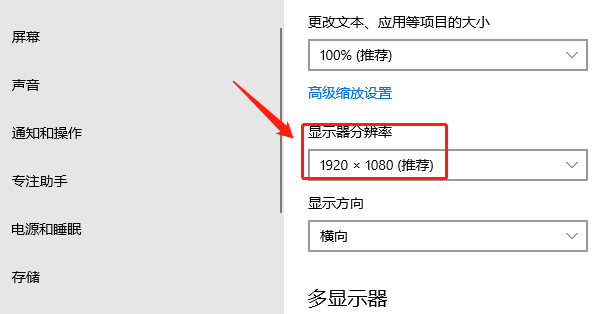
3. 调整缩放比例(可选)
在“缩放与布局”部分,可以调整文本、应用和其他元素的缩放比例。
对于2K 显示器,推荐 125% 或 150% 的缩放;对于4K 显示器,推荐 150% 或 200%。
三、更新显卡驱动以确保最佳显示效果
如果在调整分辨率时发现分辨率选项受限、画面模糊、刷新率异常,可能是显卡驱动过旧导致的。建议定期更新显卡驱动,以提升显示性能和兼容性。如果不熟悉手动更新驱动的方法,可以借助一些专业的驱动管理软件,如驱动人生,它可以自动检测系统所需的最新驱动,并一键安装:
打开驱动人生,点击“立即扫描”,软件会自动检测电脑驱动是否缺失或需要更新。
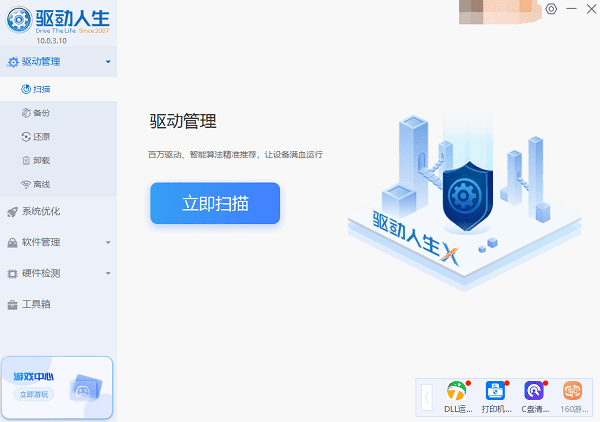
找到显卡驱动,点击“升级驱动”按钮,软件将自动为你下载并安装最新的驱动程序。
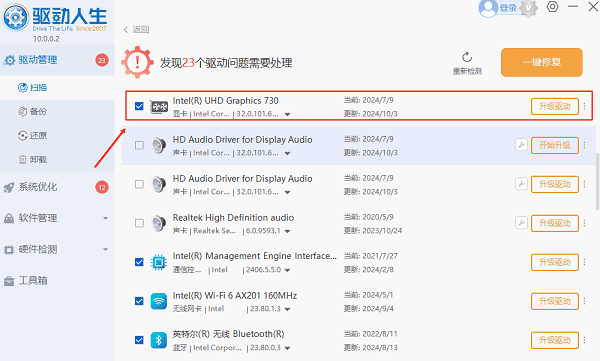
四、调整刷新率(适用于高刷新率显示器)
如果外接显示器支持144Hz、165Hz 或 240Hz,但 Windows 只显示60Hz,可以按照以下步骤调整:
1. 进入高级显示设置
打开“显示设置”,然后点击“高级显示设置”。
选择外接显示器,点击“显示适配器属性”。
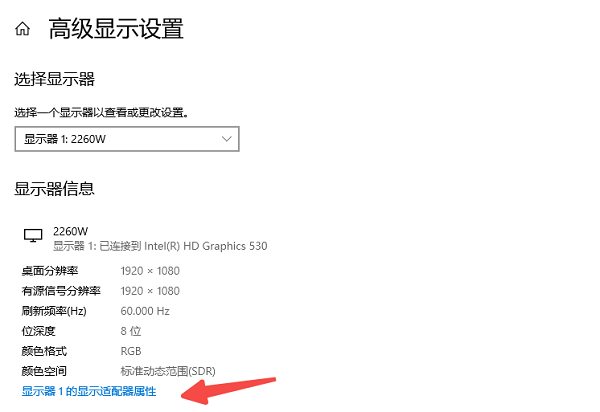
2. 更改刷新率
在弹出的窗口中,选择“监视器”选项卡。
在“屏幕刷新率”下拉列表中,选择最高可用刷新率(如 144Hz)。
点击“确定”并应用设置。
结语:以上就是号令CC小编为您收集的笔记本外接显示器怎么调整分辨率?详细教程,更多相关的文章请关注本站。
-
魔兽世界虚空汇聚之地任务攻略
-
魔兽世界塔碧卡任务攻略
-
鼠标dpi越高越好吗
-
魔兽世界摇曳蜂舞任务攻略
-
密室逃脱设计师需要擅长哪项技能 蚂蚁新村今日答案2025.8.26
-
蚂蚁新村2025年8月2日答案最新
-
蚂蚁庄园今日课堂答题2025年8月3日
-
王者荣耀体验服8.1有什么更新
-
中国篆刻使用的传统材料是 蚂蚁新村今日答案2025.8.3
-
蚂蚁庄园小课堂今日最新答案2025年8月4日
-
蚂蚁庄园今日课堂答题2025年8月5日
-
DNF清除涂鸦大作战8月3日答案是什么
-
Scratchrh怎么画螺旋线
-
云顶之弈s15水晶玫瑰层数奖励一览
-
蚂蚁庄园答案2025年8月6日
-
activex控件下载教程
-
燕云十六声怎么开垦农田
-
和平精英申公豹皮肤需要多少钱
-
光遇偷窥邮差先祖在哪里
-
和平精英敖丙哪吒怎么样
-
1 电脑开机速度慢怎么解决 09-02
-
2 找不到acdb16.dll无法继续执行代码的解决方法 09-02
-
3 电脑主板温度多少正常 09-02
-
4 电脑键盘指示灯不亮怎么回事 09-02
-
5 excel文件损坏怎么修复 09-02
-
6 电脑任务栏消失了怎么还原 09-02
-
7 电脑屏幕分辨率怎么调 09-02
-
8 显示器有一条竖线怎么消除 09-02
-
9 电脑屏幕变窄了怎么调 09-02
-
10 跟这台计算机连接的前一个usb设备工作不正常的解决方法 09-02



